hvordan administrere iTunes Store Og App Store Abonnementer
- Kirk McElhearn
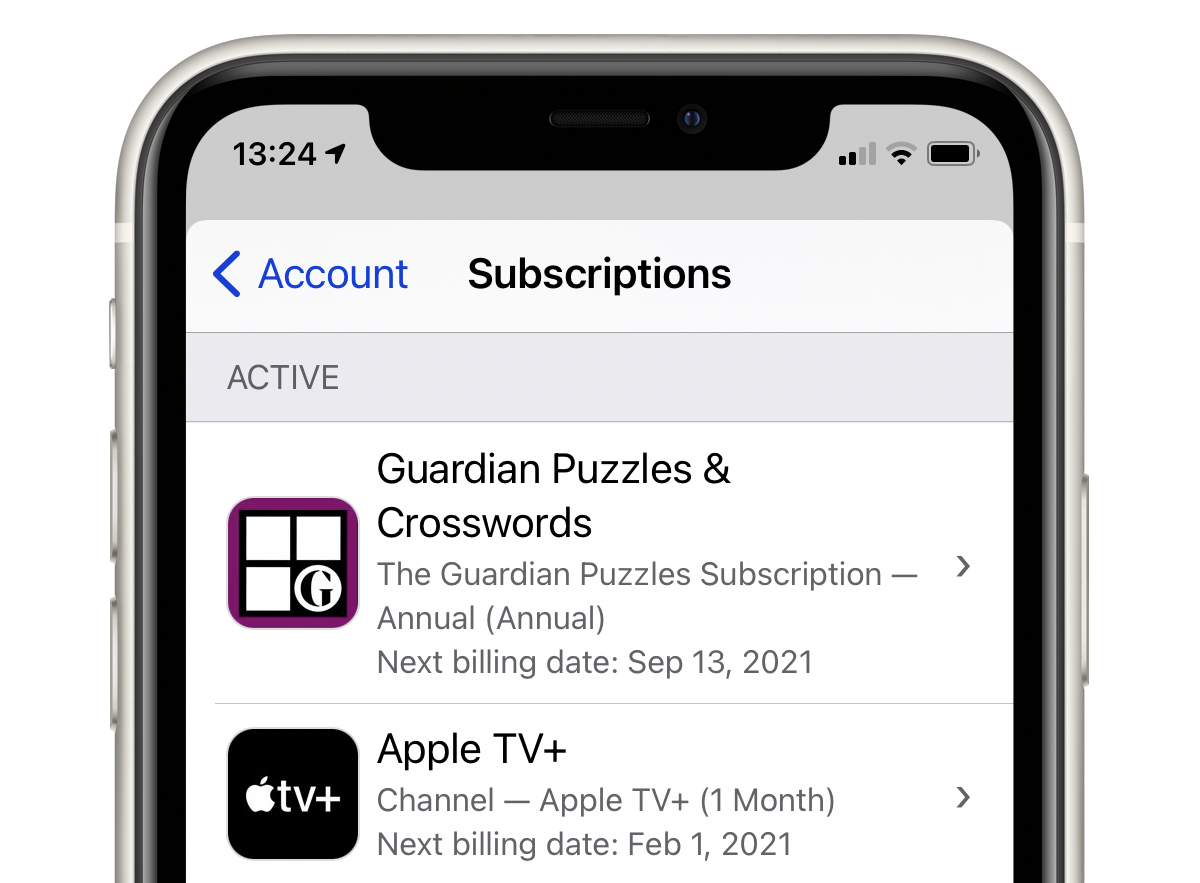
det Er Mange Abonnementer Du Kan Kjøpe fra apple. De kan være for tjenester Som Apple selger, For Eksempel Apple Music, Apple TV + Og Apple News+, eller Den nye Apple One-pakken, samt ethvert abonnement du har for ekstra iCloud-lagring over de gratis 5 GB du får. Du kan ha abonnementer for bestemte apper som fungerer på en månedlig eller årlig betaling. Eller du kan ha abonnementer på tredjepartstjenester-FOR EKSEMPEL HBO NOW, Hulu, Pandora eller Spotify-som du har kjøpt gjennom iTunes Store.
det er enkelt å administrere disse abonnementene når du finner hvor du skal dra. I denne artikkelen viser jeg deg hvordan du får tilgang til informasjon om iTunes Store-og App Store-abonnementene dine, og hvordan du avbryter dem.
Mange abonnementer
Flere og flere apper selges på abonnementsbasis; du har nesten sikkert abonnementer for streaming av musikk og videoinnhold, hvorav noen du kjøpte Gjennom Apple. Og Selvfølgelig selger Apple sine egne abonnementer, Og er på vei mot en verden der mer av inntektene deres leveres av disse tjenestene. Noen abonnementer selges månedlig, andre årlig.
det er lurt å sjekke disse abonnementene fra tid til annen for å se om du fortsatt bruker dem og trenger dem. (Du kan bli overrasket over hva du finner; mange oppdager at de betaler for abonnementer for apper de ikke hadde brukt i lang tid.) Det finnes en rekke måter å gjøre dette på: På En Mac kan du gjøre dette i Musikk-appen (eller i iTunes, hvis du fortsatt kjører macOS Mojave eller tidligere), I TV-appen, I Mac App Store og Til Og Med I Apple News. Og på iOS kan du gjøre dette i iCloud-innstillingene dine.
Administrer abonnementer I Musikk, TV eller iTunes
hvis Du vil vise og administrere abonnementer i Musikk-eller TV-appen, hvis du kjører macOS Catalina eller nyere, eller i iTunes (På Mac eller Windows), går Du til Konto > Vis Kontoen min. Skriv inn passordet ditt, og se I Innstillinger-delen nederst i vinduet. Du ser hvor mange aktive abonnementer du har. Klikk På Administrer for å vise dem.
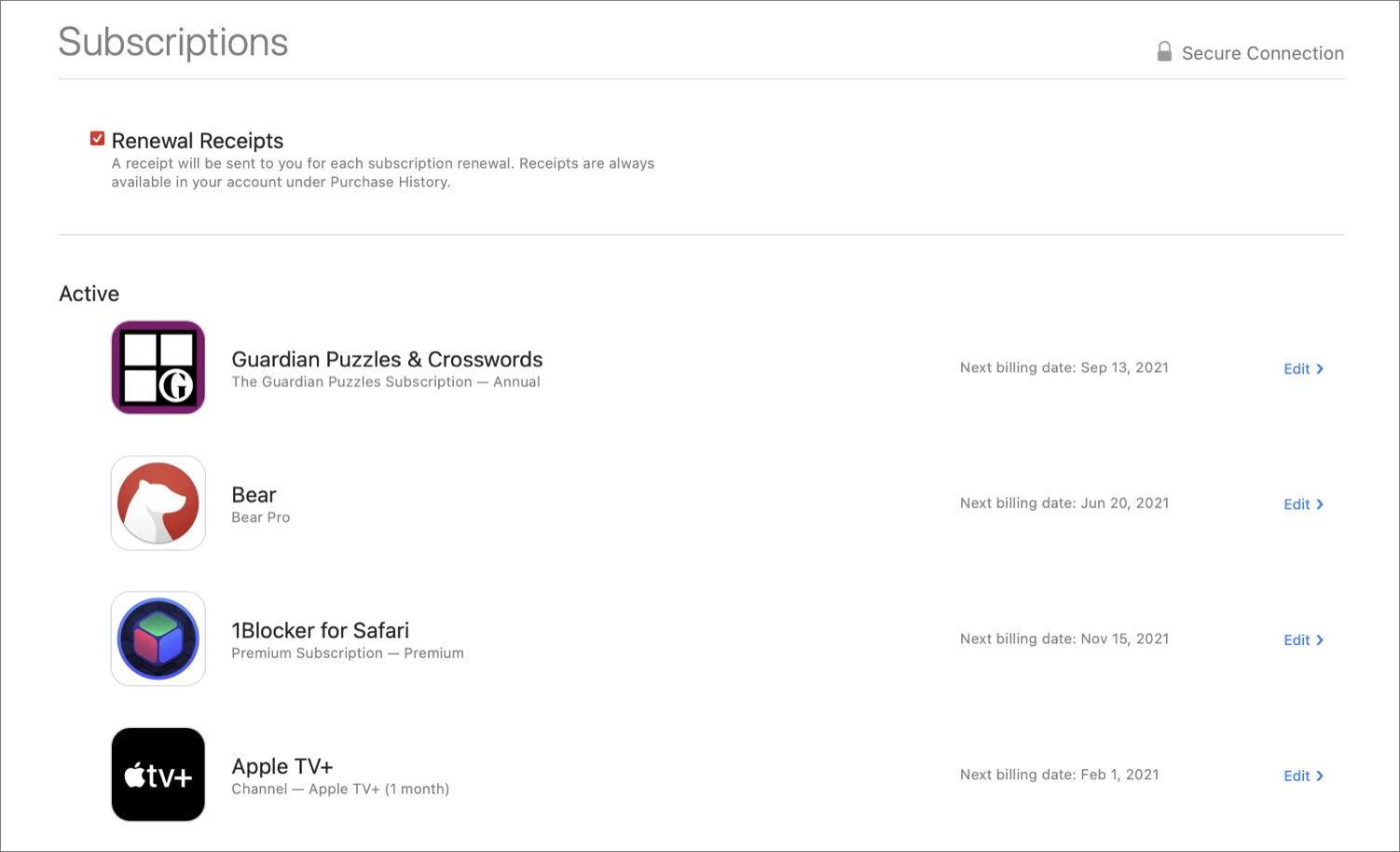
Du ser her alle abonnementene Du har Med Apple, uansett om De har Noe å gjøre med Musikk-eller TV-appene. Hvis du ikke ser noen abonnementer oppført, er det mulig at abonnementet kan være via En Annen Apple-ID, eller direkte fra en tredjepart; Netflix tillater for Eksempel ikke lenger kjøp eller fornyelse av abonnementer Via Apple, så Du kan bare abonnere eller fornye via Netflix nettsted.
hvis Du klikker På Rediger ved siden av et abonnement, kan du gjøre endringer i det. Du kan kanskje oppgradere eller nedgradere et abonnement, eller du kan avbryte det. Du kan kanskje endre et månedlig abonnement til et årlig abonnement, eller omvendt, hvis begge alternativene er tilgjengelige. Hvis du klikker På Avbryt, vil abonnementet stoppe på slutten av sin periode; du kan ikke avbryte abonnementer umiddelbart og få refundert for hvor mye tid som gjenstår.
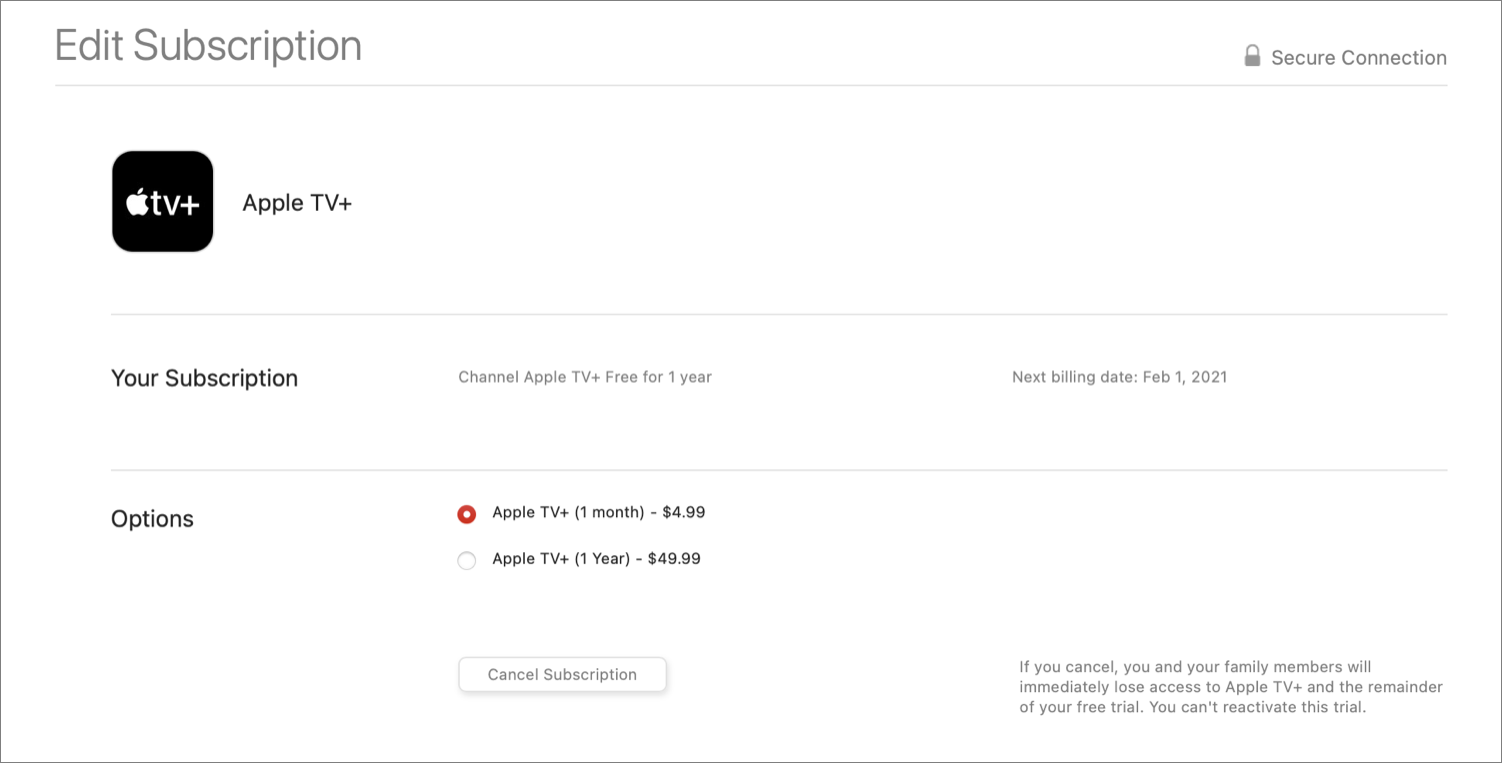
Merk at denne delen også viser noen utløpte abonnementer, og hvis du klikker På Rediger ved siden av et utløpt abonnement, kan du abonnere på nytt.
Administrer abonnementer i Mac App Store-appen
hvis du bruker macOS Mojave eller nyere, kan du også administrere abonnementene dine i App Store-appen.
når du har startet Mac App Store, klikker Du på avataren eller initialene nederst i sidepanelet. Du blir deretter tatt til en liste over dine Kjøpte apper. Hvis du klikker På Vis Informasjon øverst på siden, ser du informasjon som ligner den som vises i iTunes. I Administrer-delen nederst på siden ser du antall aktive abonnementer du har. klikk På Administrer for å redigere eller avbryte dem som beskrevet ovenfor.
Apple News-appen gir enkel tilgang Til abonnementer For Apple News+ og andre tjenester. Bare velg Fil> Administrer Abonnementer. Dette tar deg direkte til abonnementer-siden I Mac App Store.
Administrer abonnementer på iOS
Åpne App Store, og trykk på avataren din øverst til høyre i vinduet. Dette åpner kontosiden din. Trykk På Administrer Abonnementer for å vise de aktive abonnementene dine.
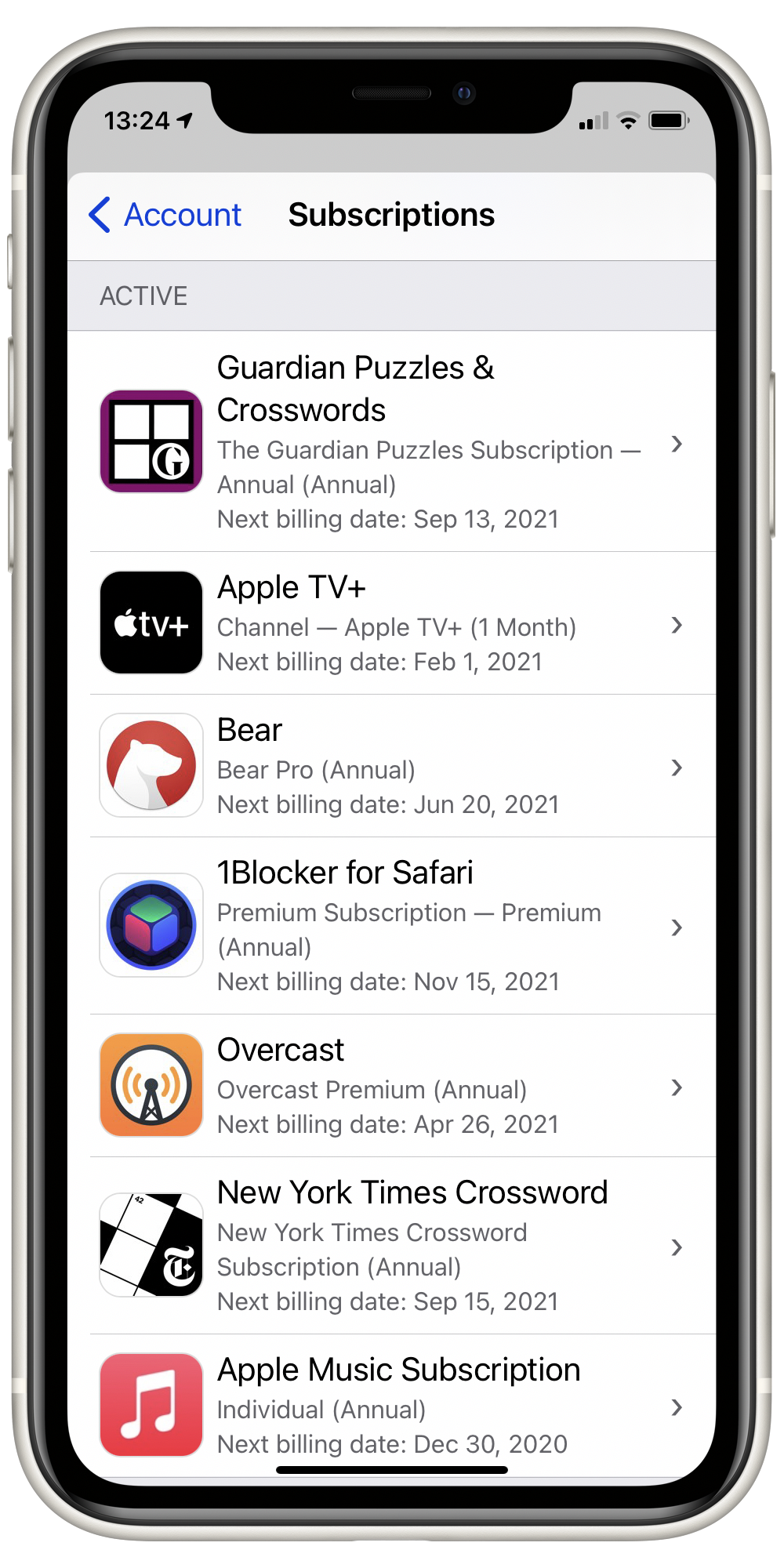
Trykk på et abonnement for å redigere eller avbryte det, som forklart ovenfor i avsnittet om iTunes.
Administrer iCloud-abonnementer
Ett Apple-abonnement behandles annerledes, og det er ditt iCloud-lagringsabonnement. Hvis du betaler for ekstra lagringsplass, utover de grunnleggende 5 GB som du får gratis, kan du administrere dette abonnementet i iCloud-innstillingene På Din Mac eller iOS-enhet.
på Mac går Du Til Systemvalg> iCloud, og klikker Deretter På Administrer til høyre for lagringslinjen nederst i vinduet. Du ser hvor mye lagringsplass du bruker for hver app i skyen, og hvis du klikker På Endre Lagringsabonnement, kan du oppgradere eller nedgradere lagringsabonnementet. Endringer trer i kraft ved slutten av den inneværende månedlige abonnementsperioden.
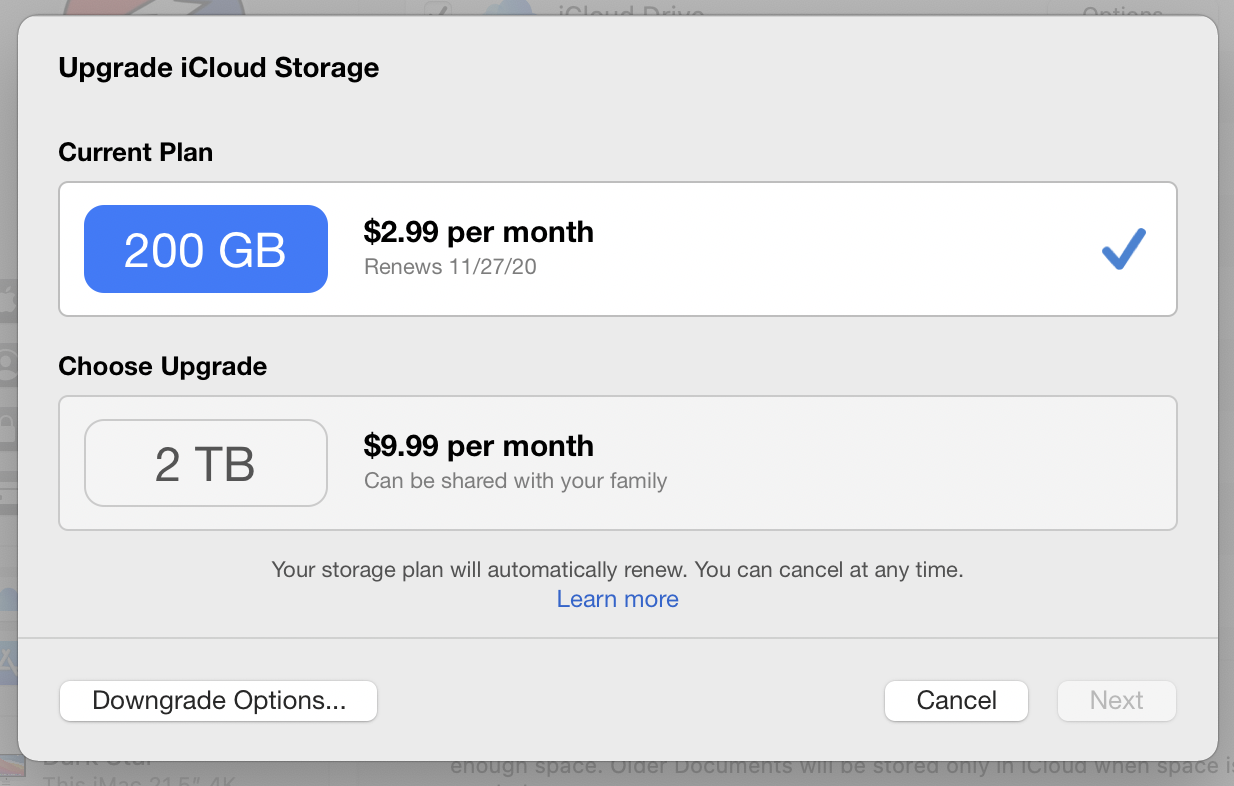
på iOS er prosessen lik. Gå Til Innstillinger, trykk på navnet ditt øverst, og trykk deretter på iCloud. Trykk På Administrer Lagring,og du har de samme alternativene som beskrevet ovenfor.
Sjekk abonnementene dine fra tid til annen. Du kan finne apper eller tjenester du ikke lenger bruker, og du kan avbryte dem for å spare penger.